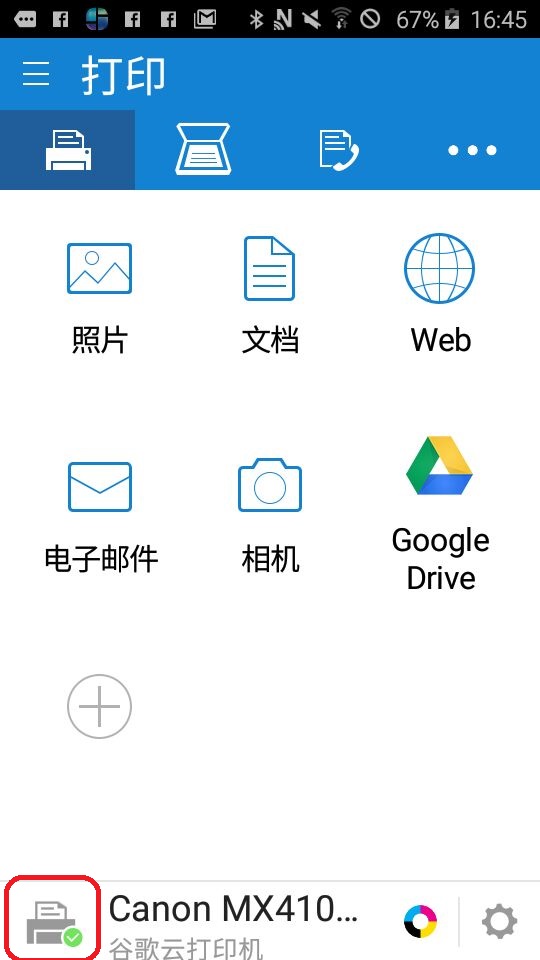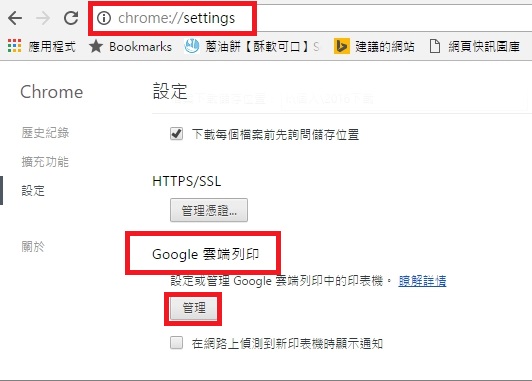Skip to content
Post Views: 877
手機裡的照片或文件,如何直接把它們列印出來呢?而不是還要連線上電腦,再複製拷貝,多麻煩呢!!在十倍速的時代,應該考慮更直接快速的方式!!
GOOGLE其實有提供雲端列印的解決方案!!
使用者只要自己的PC上有連接電腦,都可以透過GOOGLE雲端分享的方式,使列表機即刻變身為雲端印表機的!!設置的方式如下,但首先你要先裝CHROME瀏覽器!!裝好或你已經系統裡有了,啟動它,輸入chrome://settings 進入設定畫面,如範例圖, 在設定裡面尋找GOOGLE雲端列印,然後按下管理鍵!!(PS:在進階設定裡)
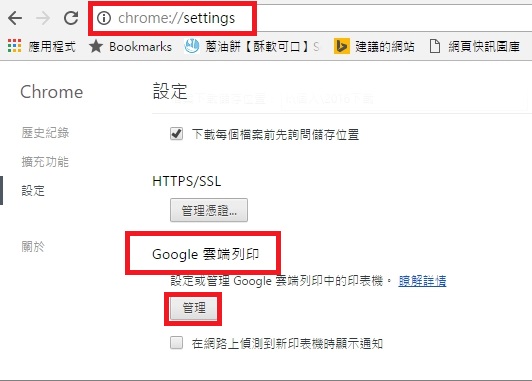
接著尋找傳統印表機,按下新增印表機,如範例圖,
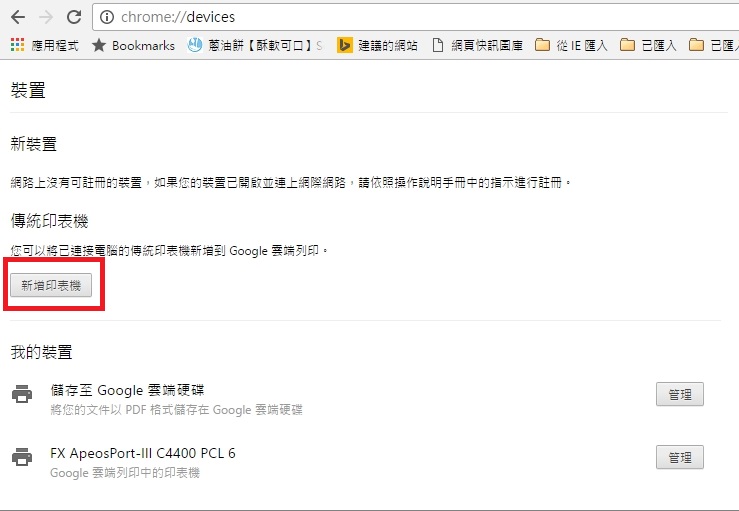
接著GOOGLE會抓取你作業系統裡全部的印表機裝置,請選擇出實際要用的那一個,然後按下新增印表機,如範例圖
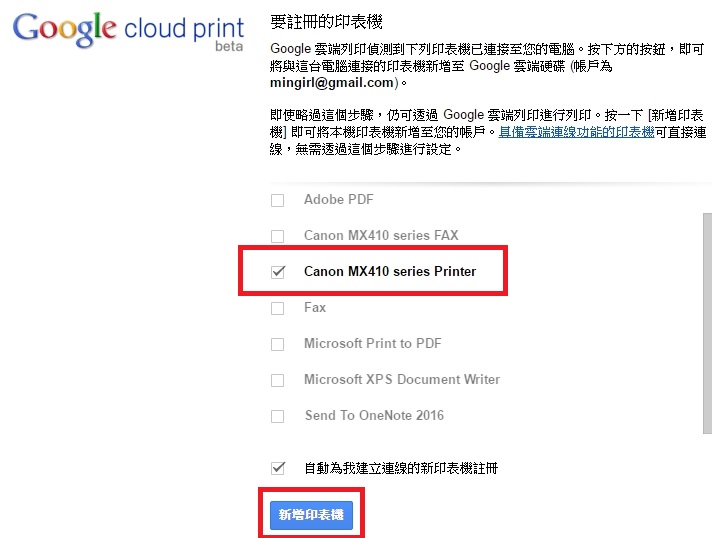
這樣就完成第一大步驟了,接著要進去做管理印表機的動作,主要是誰才能使用及管理這台雲端印表機!!如範例圖,請按下管理您的印表機!!
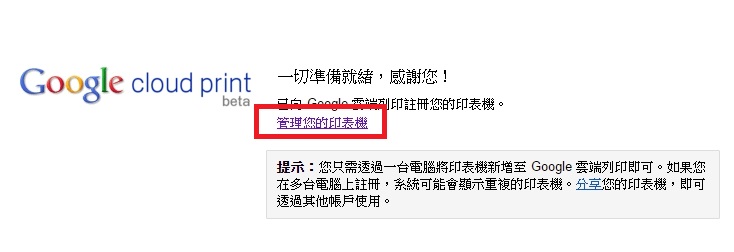 接著請點選剛才加入的印表機!!點選前注意其底色為白色,如範例圖
接著請點選剛才加入的印表機!!點選前注意其底色為白色,如範例圖
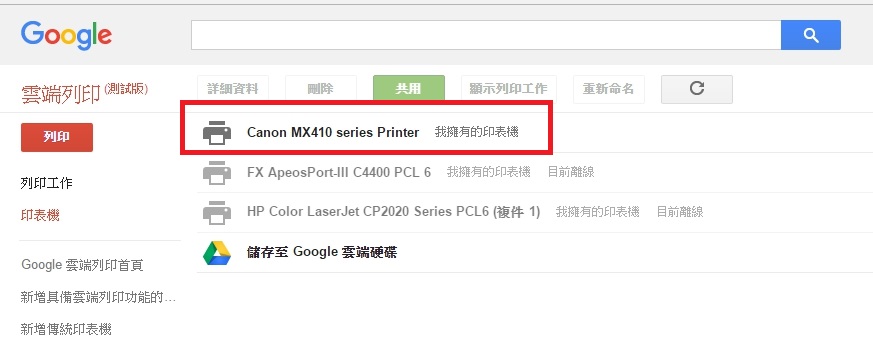
點選後,底色會呈現黃色,如範例,

接著,會看到印表機的擁有者,可以在下方的欄位,輸入可以共用你雲端印表機的使用者及其權限,權限分兩者,一為可以管理,二為可以列印,建議就只選可以列印!!
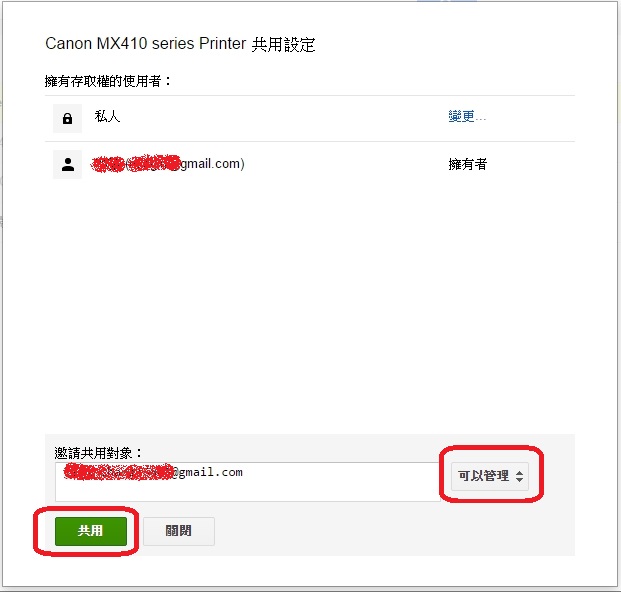
新增完畢後,會看到你允許的清單如範例,
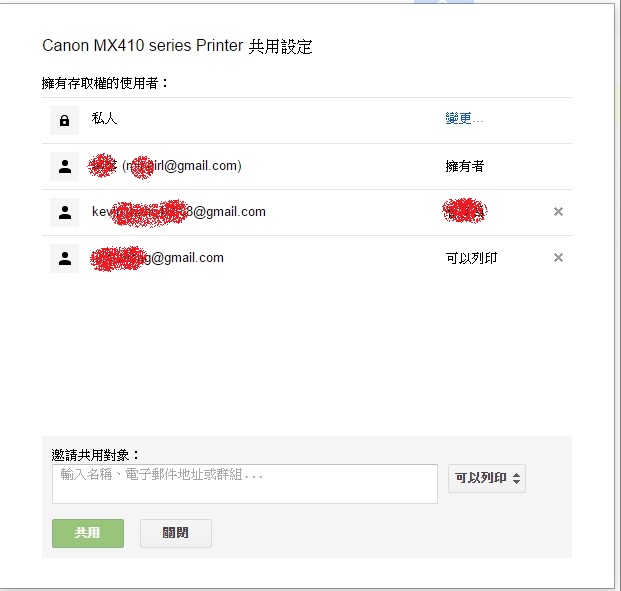
被邀請的人,應該會收到GOOGLE寄到你EMAIL信箱的通知,如範例,
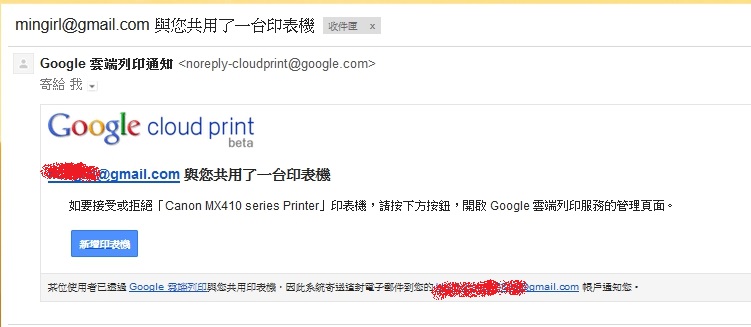
接下來要設定你手機的部份,到GOOGLE商店搜尋關鍵字MOBILE PRINT,下載該APP,如範例,
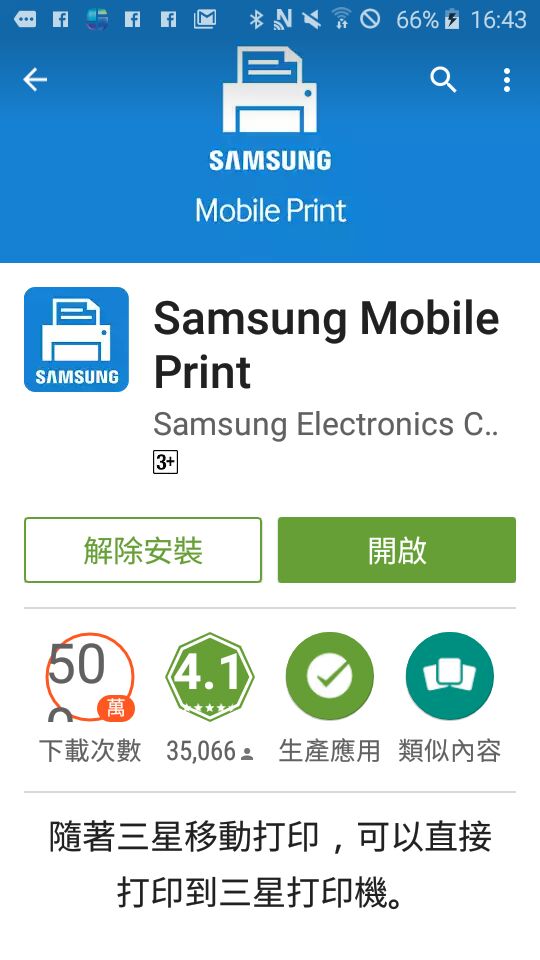
不用擔心,我的印表機是CANON的,一樣能印!!
安裝完畢後,請開啟這個APP,按下右上角紅框內的增加印表機的指令,然後選擇谷歌雲打印機,如紅框,(那是大陸人翻譯的吧)
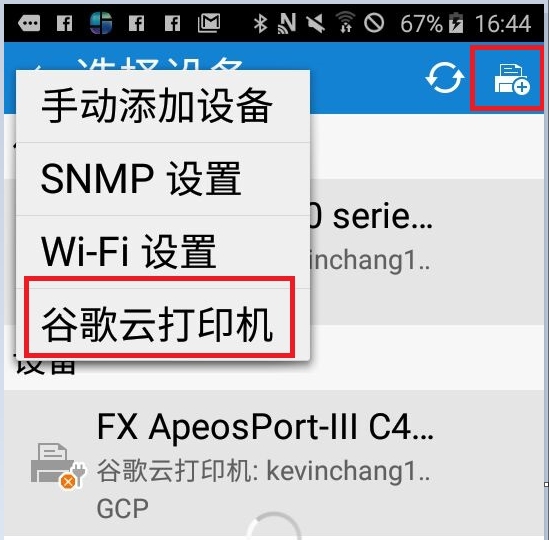
如果本機內有多個GOOGLE帳號,會跳出多個選項,請選擇剛才做出分享時所用的那個帳號,如範例圖,
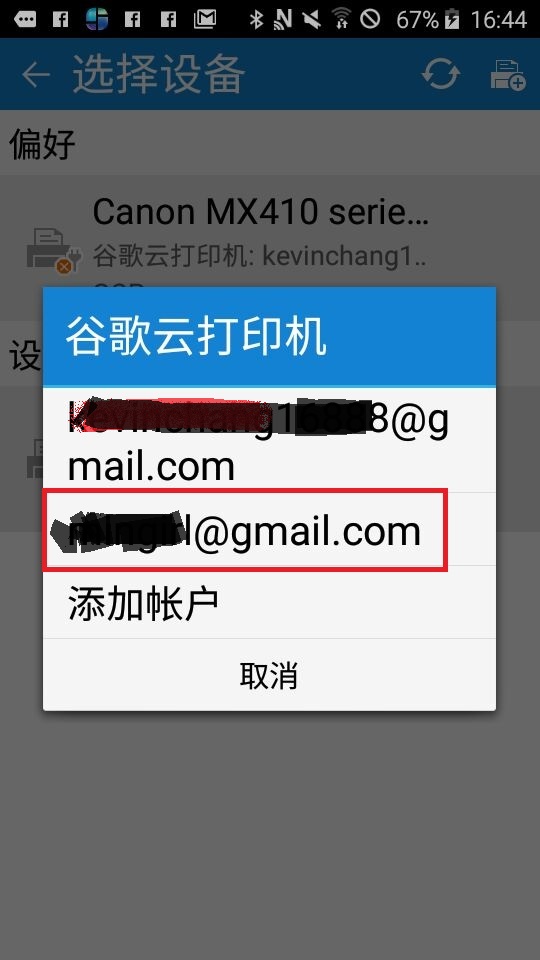
接著便會看到剛才分享的設備,並且呈現綠底打勾勾的狀態,這便是正常連線中可以使用的意思.如範例圖

如果看到這個符號 那便是有異常,呈現不能連線的狀態,會呈現紅底打叉叉的狀態!!
那便是有異常,呈現不能連線的狀態,會呈現紅底打叉叉的狀態!!
選擇那台良好的雲端印表機之後,便可以進入主畫面,如範例,
注意最左下角,呈現綠底打勾的正常連線狀態!!
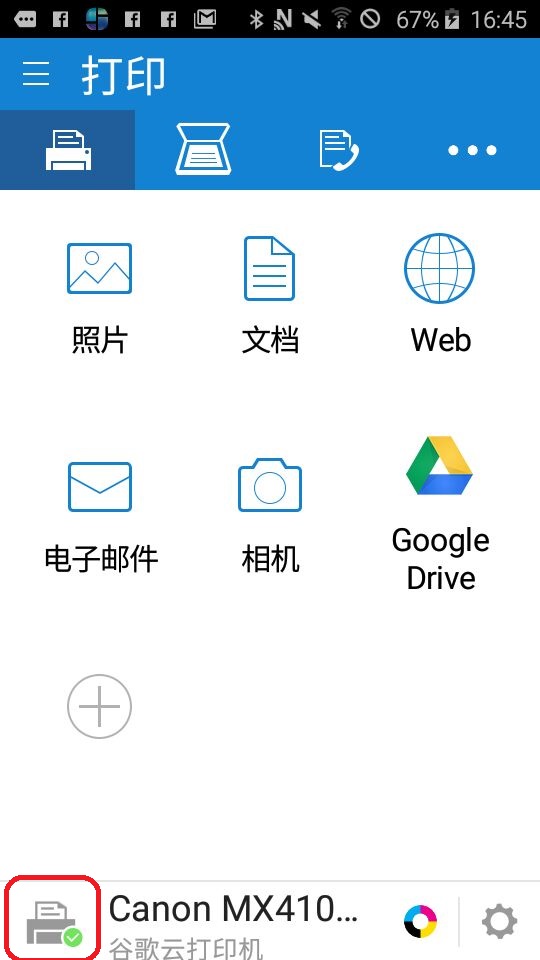
接著我會建議你,可以選擇一張照片
或一份文檔,試著做出你人生中的第一個雲端列印的動作!!

error: Content is protected !!
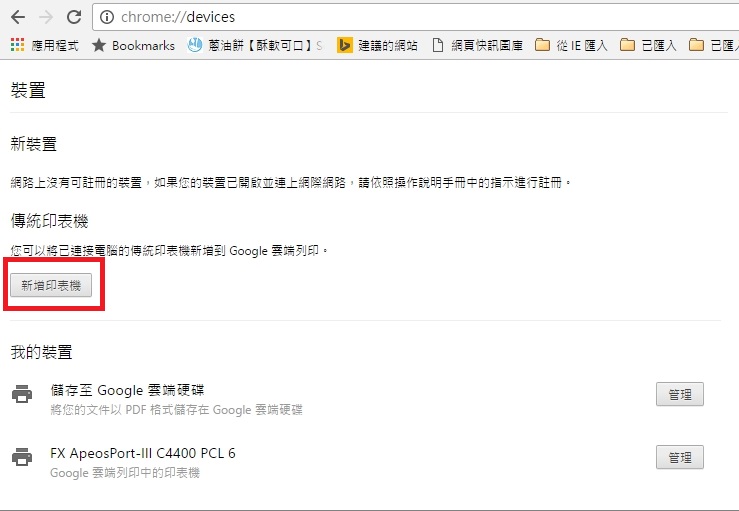
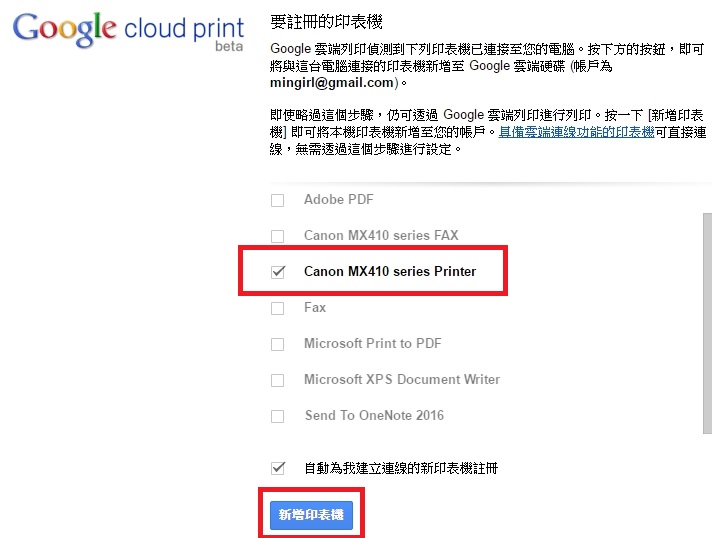
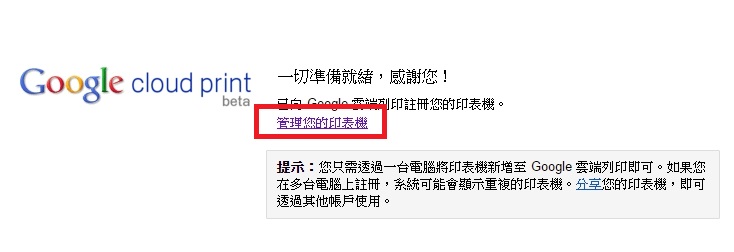 接著請點選剛才加入的印表機!!點選前注意其底色為白色,如範例圖
接著請點選剛才加入的印表機!!點選前注意其底色為白色,如範例圖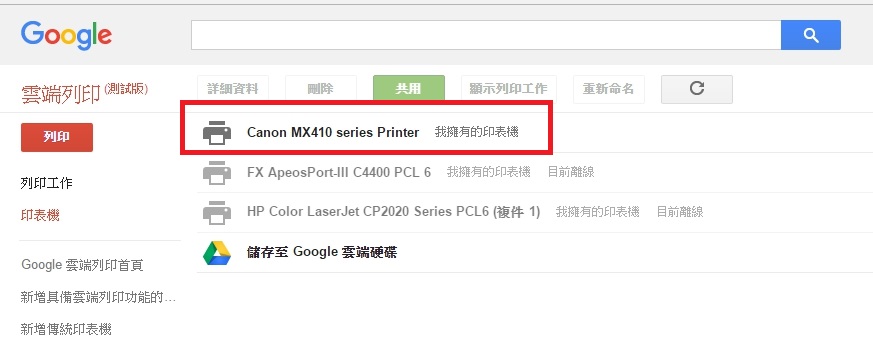

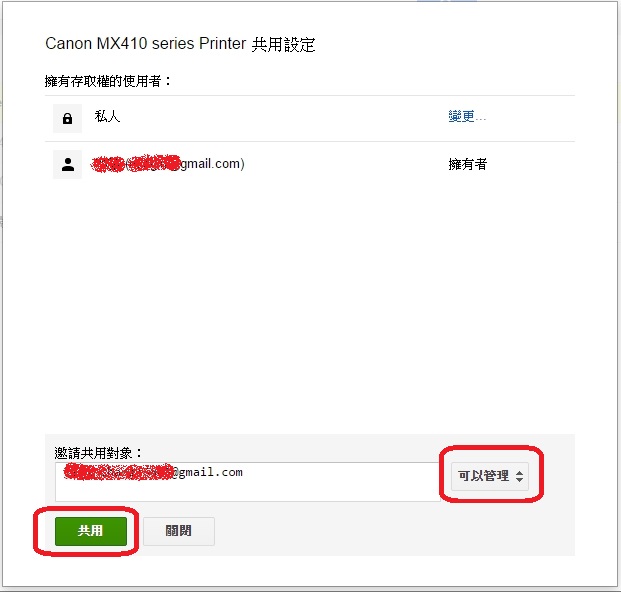
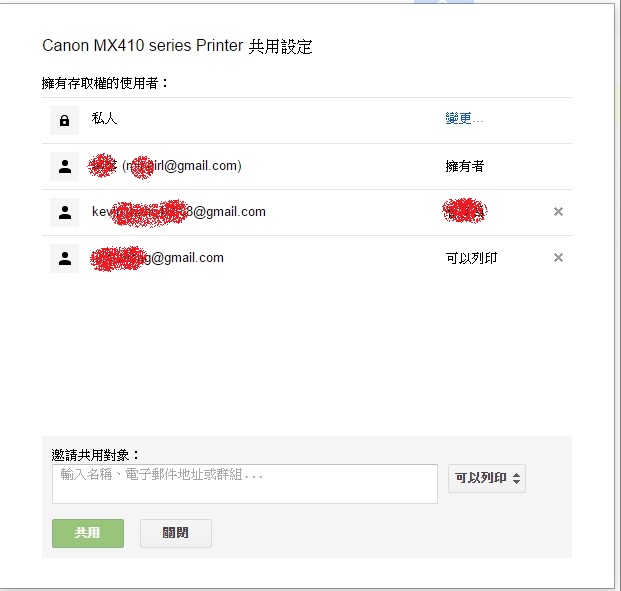
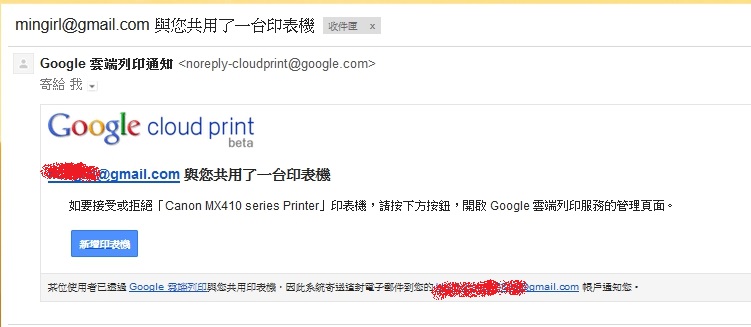
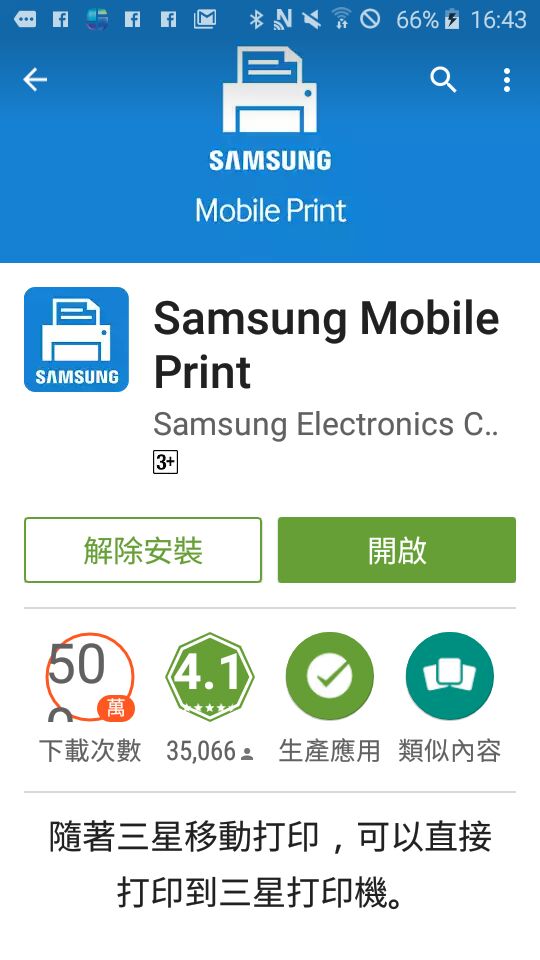
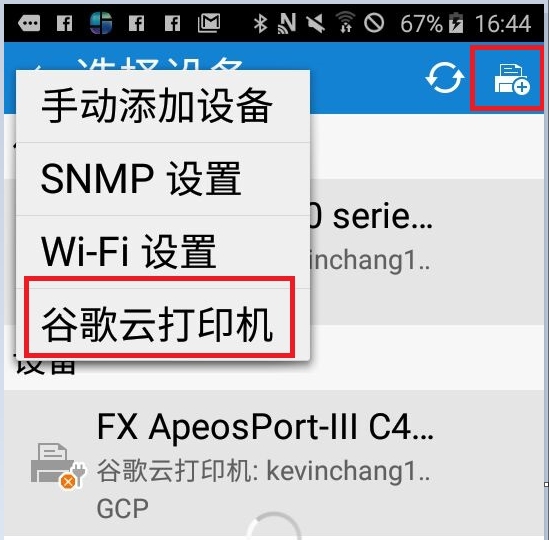
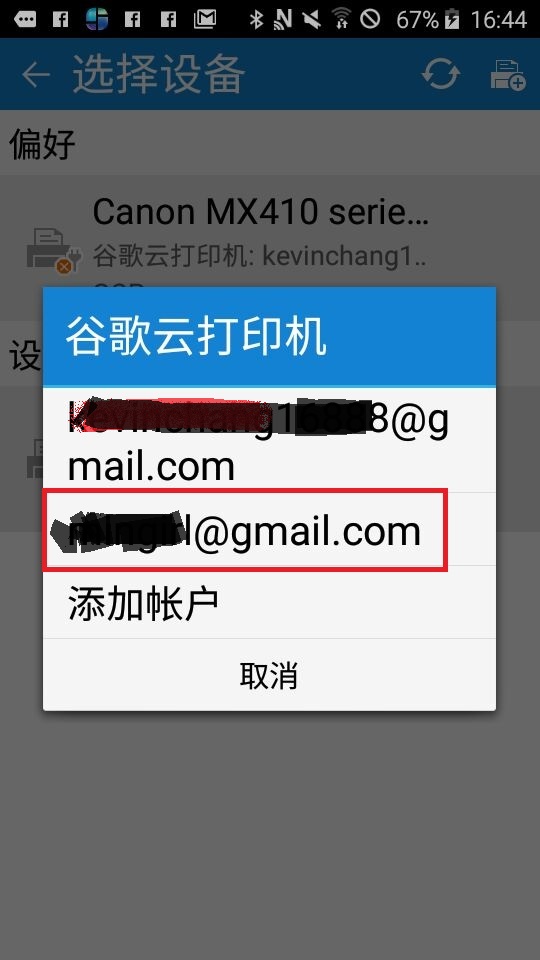

 那便是有異常,呈現不能連線的狀態,會呈現紅底打叉叉的狀態!!
那便是有異常,呈現不能連線的狀態,會呈現紅底打叉叉的狀態!!